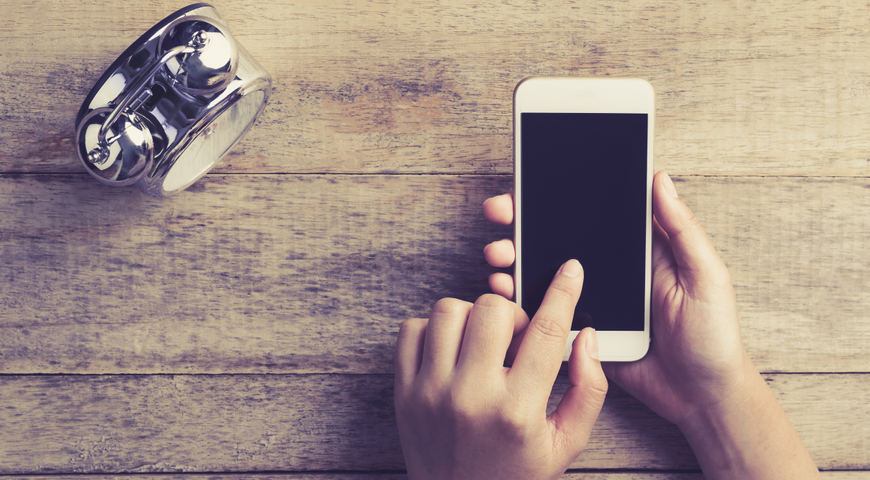
Parmi toutes les données de votre smartphone, votre liste de contacts ou votre répertoire téléphonique est probablement la plus importante. Il faut beaucoup de temps et d'efforts pour construire votre liste de contacts. Et, si vous achetez un nouveau téléphone, vous voudrez déplacer vos contacts et numéros importants vers la nouvelle unité.
Cet article aborde les sujets suivants :
- L'importance de sauvegarder vos contacts
- Compatibilité des contacts/données Android et iPhone
- Comment sauvegarder des contacts Android
- Comment effectuer un transfert de contact d'Android vers iPhone avec Acronis Mobile
- Comment transférer des données d'Android vers iPhone avec Acronis Cyber Protect Home Office
Un transfert d'Android à Android est relativement facile si vous utilisez le même compte Google. Mais qu'en est-il des transferts de smartphones de Google vers Apple ? Ce n'est pas si simple. Donc, si vous voulez savoir comment transférer des contacts d'Android vers iPhone, continuez à lire.
Comprendre les points importants du transfert de données
Avez-vous déjà eu affaire à la tâche de transférer des données d'un appareil à un autre ? Cela pourrait être assez difficile, même quand on y pense. Vous ne voudriez pas subir de perte potentielle de données de vos données importantes, de vos contacts, de vos photos et vidéos et de vos applications importantes, vous devez donc vous assurer que tout se passera comme prévu.
Lorsque vous envisagez de changer d'appareil, vous devez avoir un plan en tête avant de vous lancer dans cette tâche difficile. Il s'avère que le processus de migration peut en fait être assez fluide et indolore, tant que vous avez un plan et que vous suivez un peu de préparation.
Dernièrement, il y a eu un pourcentage croissant d'utilisateurs d'Android passant aux appareils iPhone pour diverses raisons. Que ce soit par curiosité ou par désir de passer à un appareil plus fiable, ou simplement parce que vous devez changer votre ancien appareil, il est important de prendre en considération tous les aspects de ce processus qui peuvent grandement influencer votre expérience globale et le succès de vos terminaux. Dans cet article, nous explorerons chacun de ces aspects en profondeur, en vous fournissant les informations nécessaires pour faire un choix éclairé sur le passage à iOS
Avant de commencer ce processus assez difficile, vous devez sauvegarder entièrement votre appareil Android. Considérez-le comme un filet de sécurité au cas où des problèmes apparaîtraient pendant le processus de migration. Lorsque l'on envisage de passer d'Android à iOS, le transfert de données est en tête de liste des préoccupations de la plupart des utilisateurs.
L'anxiété de perdre des informations précieuses est compréhensible, mais Apple a simplifié ce processus à coup sûr. iOS vous permet de transférer toutes vos données de votre appareil Android vers l'écosystème iOS. Y compris les comptes de messagerie, les applications, les contacts et vos fichiers multimédias personnels. L'époque des cauchemars de migration manuelle des données est révolue, grâce aux solutions bien pensées d'Apple.
Passer d'un appareil Android à un iPhone suggère de nombreux changements, où vous utiliserez un ensemble différent d'applications. Google Chrome sera remplacé par Safari, Google Calendar sera remplacé par Apple Calendar, Play Store sera transféré vers App Store et tout cela sera pour de bon, croyez-moi. Une chose est sûre, les fonctions restent les mêmes, mais l'interface sera très différente de celle de votre appareil précédent, et vous aurez certainement besoin d'un certain temps pour vous y habituer.
Par exemple, l'App Store iOS vous semblera très différent au début, mais après quelques jours, il deviendra très familier et vous vous sentirez à l'aise lors de son utilisation. Ne paniquez pas, cela ne fera pas mal et ce n'est certainement pas si difficile que de faire une chirurgie cardiaque, détendez-vous et faites de votre mieux lors de la migration de votre ancien téléphone Android vers votre nouvel iPhone.
De nos jours, il existe de nombreux outils et applications gratuites qui vous aideront dans le processus et rendront l'expérience beaucoup plus agréable que vous ne le pensez. Comme nous le savons, Google fournit des versions iOS de ses applications, permettant aux utilisateurs de migrer plus facilement de l'écosystème Android vers l'écosystème iOS, afin que vous puissiez profiter de votre nouvel appareil iOS. Et si vous vous demandez, puis-je transférer toutes mes données, les données des applications, y compris l'historique des messages, avec de telles applications ? Oui, vous le pouvez sûrement, enfin pour la plupart d'entre eux !
L'interface utilisateur (UI) joue un rôle clé dans n'importe quel système d'exploitation et iOS est connu pour sa simplicité et sa conception conviviale. Cependant, pour ceux qui sont habitués à l'interface Android, l'adaptation à iOS peut initialement poser quelques défis. Il est important de se rappeler que s'adapter à une nouvelle interface utilisateur inexpérimentée prend du temps et de la familiarité, comme tout autre changement de vie.
Apple a conçu son interface utilisateur pour qu'elle soit intuitive et simple et de nombreux utilisateurs la trouvent conviviale, une fois qu'ils s'y sont habitués, après avoir acheté un nouvel appareil Apple. Bien que le passage d'un appareil Android à un appareil Apple puisse sembler écrasant au début, vous pouvez être assuré que l'interface iOS a été soigneusement développée pour la navigation et une expérience utilisateur positive.
Vous n'avez pas à avoir peur de déplacer des données d'Android vers un appareil Apple, il y aura également des applications gratuites, une expérience fluide et agréable et, comme nous le savons, moins de bugs après avoir terminé le transfert de votre iPhone.
Comme nous l'avons mentionné précédemment, l'important sur lequel vous devez vous concentrer est la migration complète de l'ensemble de vos données. Et ici, nous ne parlons pas seulement des données WhatsApp, des contacts Google, de la messagerie, des données d'applications, des photos et des vidéos, ou des livres de musique, mais de l'ensemble des informations stockées sur votre appareil depuis tant d'années.
L'une des choses les plus précieuses sur le téléphone portable de chaque personne sont ses contacts, alors que dans le passé, nous avions l'habitude de les transférer manuellement, ce qui était considéré comme l'une des choses les plus ennuyeuses à faire, lors du changement de téléphone portable.
Aujourd'hui, la tâche de transférer des données Android vers votre nouvel iPhone est moins compliquée grâce aux comptes cloud Google et Apple. Cela nous facilite définitivement la vie lorsque vous avez besoin de transférer vos données, le plus rapidement possible. La vérité est que lorsque nous sauvegardons nos contacts, nos photos, certaines applications de messagerie et d'autres données précieuses que nous possédons, cela devient une tâche facile, alors que plus tard, nous avons besoin d'un moyen sûr de transférer ces données vers un nouvel appareil grâce à des applications comme passer à l'application iOS.
Move To iOS est compatible avec une application Android créée par Apple qui transfère les contacts, l'historique des messages, les signets de sites Web, les comptes de messagerie, les calendriers, les photos et les vidéos Cette application vous donne la possibilité de coupler votre ancien appareil Android au nouvel appareil iOS, puis de sélectionner simplement les données importantes que vous souhaitez transférer.
Une autre fonction impressionnante fournie par le passage à iOS, identifie également toutes les applications Android que vous aviez sur votre ancien téléphone et, si elles sont gratuites et disponibles dans l'App Store iOS. Cela ressemble à un rêve, n'est-ce pas ? C'est une réalité, pas seulement un rêve. En conclusion, nous pouvons certainement dire qu'aujourd'hui, il est beaucoup plus facile de migrer vos données d'un appareil à un autre qu'il y a quelques années. Alors, ne vous inquiétez pas, le diable n'est pas aussi noir que vous le pensez.
Protéger les données à l'avance
Selon une enquête approfondie menée par le Ponemon Institute, la valeur moyenne des données stockées sur un smartphone est d'environ 14 000 $ (c'est-à-dire par appareil). Et bien que vos données Android ne valent peut-être pas grand-chose, elles sont suffisamment précieuses pour que vous vouliez les conserver si vous changez de téléphone. Avant de pouvoir transférer vos contacts vers un autre téléphone, vous devez sauvegarder les données de votre Android. Cependant, vous ne devez jamais attendre d'avoir besoin de transférer des données avant de créer une sauvegarde. La création d'une sauvegarde de vos contacts et autres données Android n'est pas seulement nécessaire avant d'effectuer un transfert vers un iPhone, elle est également essentielle pour restaurer votre liste de contacts et d'autres données si jamais vous perdez l'accès à votre téléphone ou à son contenu.
Données en voie de disparition
Perdre des données Android est beaucoup plus facile que vous ne le pensez. En fait, il existe de nombreuses façons dont les données de votre smartphone peuvent disparaître en un instant. Examinons deux des façons les plus courantes dont votre liste de contacts peut être perdue à jamais si vous ne disposez pas d'une sauvegarde Android fiable de vos données.
Téléphone égaré ou volé
Si vous n'avez jamais laissé votre smartphone au café ou dans un taxi, considérez-vous chanceux. Et, si vous ne vous êtes jamais fait voler votre téléphone, vous connaissez probablement quelqu'un qui l'a fait. En bref, il est beaucoup plus facile que vous ne le pensez de perdre votre téléphone. Si vous n'avez pas de sauvegarde de vos contacts Android, la perte de votre téléphone sera probablement beaucoup plus coûteuse et frustrante que vous ne l'imaginez.

Logiciels malveillants, rançongiciels et virus
Jusqu'à il y a quelques années, les discussions sur les logiciels malveillants, les rançongiciels et les virus étaient relativement rares dans les discussions sur les smartphones et les tablettes. De nos jours, cependant, les infections Android atteignent des sommets historiques et ne font qu'empirer chaque jour. De nombreux logiciels malveillants, applications et virus qui peuvent se frayer un chemin sur votre téléphone Android peuvent supprimer des données importantes, et les rançongiciels peuvent même bloquer complètement l'accès au téléphone. Avec une sauvegarde appropriée de votre téléphone Android, vous pouvez restaurer des fichiers et des contacts après avoir supprimé une infection sur votre téléphone actuel ou lorsque vous déplacez des données vers un nouveau.
Limitations courantes de la sauvegarde Android
Si vous cherchez une application pour sauvegarder vos contacts et vos données Android, vous constaterez qu'il n'y en a pas de pénurie. Et bien que certains soient certainement plus faciles à utiliser et plus efficaces que d'autres, presque tous partagent le même inconvénient potentiel : ils ne vous permettent de créer qu'une sauvegarde limitée de contacts et d'autres informations sur Gmail ou Google Drive.
Votre Android entre de mauvaises mains
Si votre téléphone Android tombe entre les mains de quelqu'un d'autre, il se peut qu'il ait également accès à votre compte Gmail ou Google Drive. L'utilisation d'un mot de passe fort peut certainement aider à sécuriser votre compte Google. Cependant, avec le téléphone en main, la personne qui possède le téléphone n'aura peut-être pas besoin d'un mot de passe pour obtenir un accès illimité à votre compte Google, surtout si vous enregistrez vos identifiants de connexion sur votre téléphone. Avec ce type d'accès, la personne qui tient le téléphone peut modifier ou même supprimer vos contacts et d'autres données avant même que vous n'ayez la possibilité de modifier vos identifiants de connexion Google. Par conséquent, c'est toujours une bonne idée de stocker vos coordonnées dans d'autres endroits afin que vos données restent sûres et sécurisées même si vous n'avez plus accès à votre téléphone.
Compatibilité des données – Android vers iPhone (et vice versa)
Les smartphones Android et les iPhones ne partagent pas beaucoup de caractéristiques, et leurs systèmes d'exploitation sont tout aussi différents. Par conséquent, toutes les données d'un Android ne seront pas compatibles avec un iPhone, et vice versa. Pourtant, lorsqu'il s'agit de contacts et d'autres informations importantes, il existe plus de types de données compatibles avec les deux types d'appareils que vous ne le pensez.
Types de données compatibles
Votre liste de contacts ou votre répertoire est probablement les données de votre Android qui sont les plus importantes pour vous. Après tout, l'objectif premier d'un smartphone est toujours de communiquer avec des personnes que vous connaissez. Néanmoins, il existe d'autres types de données sur votre téléphone que vous ne voulez pas perdre : photos, fichiers musicaux, calendriers et même vidéos. Heureusement, les fichiers de ce type qui fonctionnent sur un Android sont également compatibles avec un iPhone.
Comment sauvegarder les données de contact Android avec Acronis Mobile ?
Avant de pouvoir déplacer vos données de contact vers un nouvel iPhone, vous devez d'abord sauvegarder votre répertoire Android. Avec l'application mobile Acronis True Image pour Android, vous pouvez sauvegarder vos contacts Android (et d'autres types de données) rapidement et facilement. Pour commencer, il vous suffit de suivre les étapes simples ci-dessous :
Étape 1 - Téléchargez l'application mobile Acronis True Image pour Android depuis le Google Play Store et installez-la sur votre smartphone.
Étape 2 - Lancez l'application de sauvegarde Acronis Mobile sur votre téléphone Android. Appuyez ensuite sur « Sauvegarder dans le cloud ». Étape 3 - Appuyez sur « S'inscrire », puis suivez les instructions à l'écran pour enregistrer un nouveau compte Acronis Cloud.
Étape 4 – Utilisez votre nouveau nom d'utilisateur et votre nouveau mot de passe pour vous connecter à votre compte Acronis Cloud. Sélectionnez « Contacts » dans la liste des types de données, puis cliquez sur « Sauvegarder maintenant ».
Étape 5 – Attendez quelques secondes que l'application Acronis Mobile sauvegarde vos contacts et les stocke en toute sécurité dans Acronis Cloud. Une fois la sauvegarde terminée, une coche verte apparaît sur l'écran de l'application mobile.
Étape 6 - Répétez les étapes 1 à 5 pour les autres types de données que vous souhaitez sauvegarder et transférer sur l'iPhone. Remarque : Vous pouvez également choisir de sauvegarder votre téléphone Android sur un PC. Cette option peut être préférable si vous ne souhaitez pas stocker vos données en ligne ou si vous avez une connexion Internet lente ou intermittente. Vous avez besoin d'un tutoriel étape par étape sur la façon de sauvegarder Android sur un PC ?

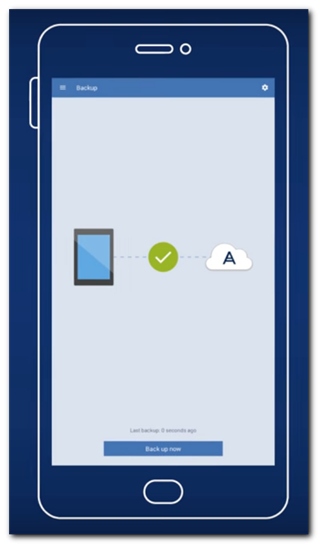
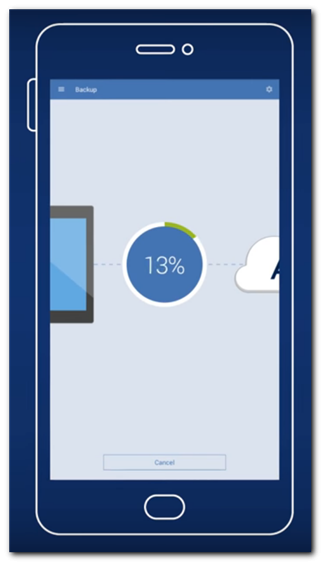
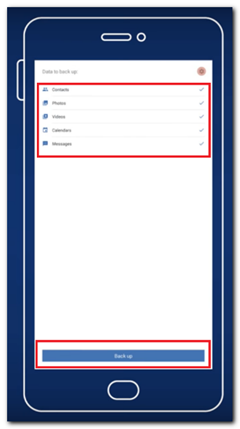
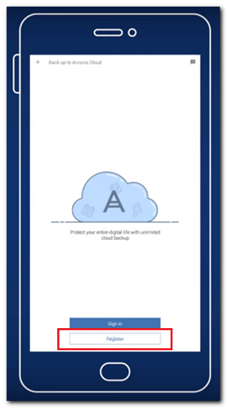
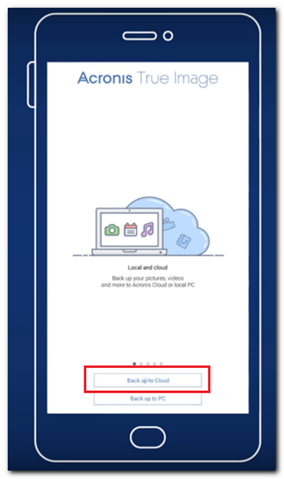
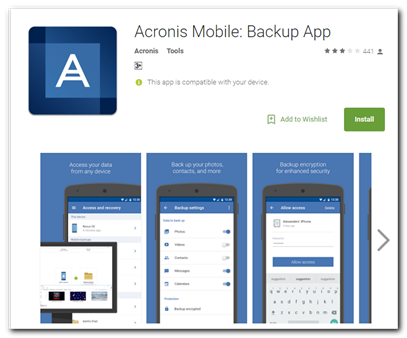
Comment transférer des données d'Android vers iPhone avec le logiciel Acronis ?
Après avoir sauvegardé votre Android sur Acronis Cloud, vous pouvez déplacer ou restaurer les données sur votre nouvel iPhone. Pour restaurer les données de sauvegarde sur votre iPhone, suivez les instructions ci-dessous :
Étape 1 - Téléchargez l'application Acronis Mobile depuis l'App Store d'Apple et installez-la sur votre iPhone.
Étape 2 - Lancez l'application Acronis Mobile sur votre iPhone. Connectez-vous à votre compte Acronis Cloud avec le même nom d'utilisateur et le même mot de passe que ceux que vous avez créés sur le téléphone Android.
Étape 3 - Appuyez sur l'icône de menu dans l'application, puis sélectionnez « Accès et récupération ».
Étape 4 - Sélectionnez le nom de la sauvegarde que vous avez créée sur Android. Sélectionnez les données que vous souhaitez restaurer sur l'iPhone, puis appuyez sur « Récupérer ». Une fois la récupération terminée, l'application affichera une coche verte à l'écran. Remarque : Vous pouvez également migrer des données d'un Android vers un iPhone à l'aide de la version PC ou Mac d'Acronis True Image. La version de bureau complète d'Acronis True Image facilite la migration de vos données Android vers un nouvel iPhone (ou vice versa si vous souhaitez migrer une sauvegarde iPhone vers Android).
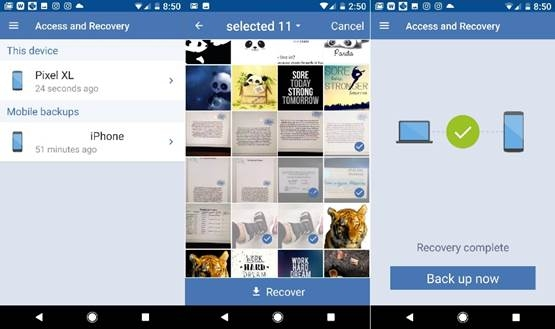
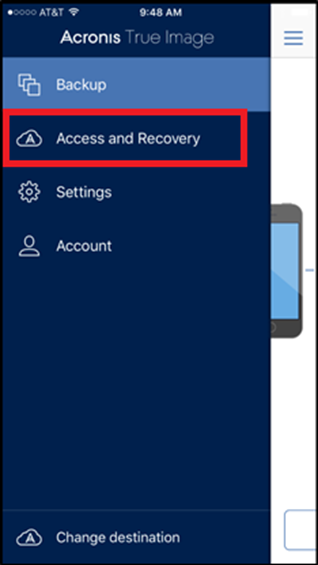
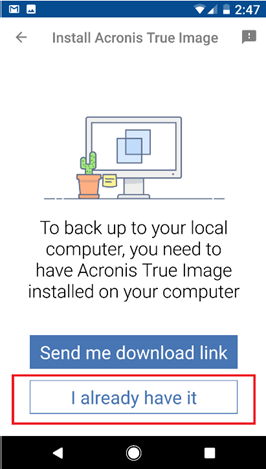
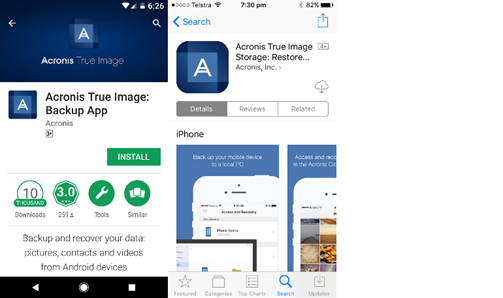
Transfert manuel de données d'un appareil Android vers un iPhone
Pouvez-vous transférer manuellement des données d'Android vers iPhone ? La réponse est oui ! Il est possible de transférer des données d'Android vers iPhone sans déplacer vers iOS. Si vous avez accès à un ordinateur, vous pouvez commencer par exporter vos données d'un appareil Android vers l'ordinateur. Après cela, vous pouvez transférer les données de l'ordinateur vers votre iPhone à l'aide d'un câble.
Si vous n'avez pas d'ordinateur à portée de main, vous pouvez profiter des services de messagerie, des applications de type AirDrop ou des services de stockage en nuage pour transférer des données d'Android vers iPhone sans fil. Nous allons maintenant jeter un coup d'œil aux quatre principales méthodes pour transférer manuellement des données d'Android vers iPhone.
La première méthode consiste à utiliser iTunes, il suffit de suivre ces étapes :
Étape 1. Connectez votre téléphone Android à l'ordinateur et exportez les données dont vous avez besoin.
Étape 2. Installez la dernière version d'iTunes sur PC.
Étape 3. Déconnectez le téléphone Android et branchez l'iPhone > Cliquez sur l'icône Appareil lorsqu'iTunes reconnaît le nouveau nom de l'appareil.
Étape 4. Choisissez l'option Musique, Films, Photos selon vos besoins, ici nous choisissons Photos.
Étape 5. Cochez la case Synchroniser les photos > Choisissez les photos dans le menu déroulant > Choisissez de synchroniser tous les dossiers ou les dossiers sélectionnés > Cliquez sur Appliquer.
La deuxième méthode pour transférer manuellement des données d'Android vers iPhone consiste à utiliser les services de messagerie :
Vous pouvez transférer manuellement vos e-mails, contacts et calendriers d'un appareil Android vers un iPhone à l'aide de services de messagerie tels que Google Gmail, Microsoft Exchange ou Yahoo. Dans cet exemple, nous utiliserons Gmail comme référence.
Étape 1. Sur les téléphones Android : Accédez à l'application Paramètres > Appuyez sur Compte et synchronisation ou quelque chose comme ça > Choisissez votre compte Gmail ou ajoutez un compte > Appuyez sur Synchroniser les contacts/Mail/Calendriers > Appuyez sur Synchroniser maintenant.
Étape 2. Sur l'iPhone d'Apple : accédez à l'application Réglages > Comptes Mail > > Ajouter des comptes > Choisissez Google > Saisissez l'adresse e-mail et le mot de passe, puis appuyez sur Suivant> Appuyez sur Enregistrer lorsque votre compte est vérifié > Activez la synchronisation de Mail, Contacts, Calendriers et appuyez sur Enregistrer.
La troisième méthode consiste à utiliser des services de stockage en nuage :
Les services de stockage en nuage peuvent également faciliter le transfert de données d'un appareil Android vers un appareil iOS. Commencez par télécharger des fichiers dans le cloud à l'aide de votre téléphone Android, puis procédez au téléchargement de ces fichiers depuis le cloud sur votre iPhone. Cette méthode vous permet de transférer des types de fichiers, notamment des photos, des vidéos, des documents ou tout autre fichier compatible, avec des services de stockage en nuage.
Étape 1. Sur un téléphone Android : Téléchargez l'un des services de stockage en nuage comme Google Drive > Connectez-vous avec votre compte > Téléchargez des fichiers dans le cloud.
Étape 2. Sur l'iPhone d'Apple : Téléchargez l'application Google Drive et connectez-vous > Localisez les fichiers dont vous avez besoin > Appuyez sur l'icône à trois points et choisissez d'enregistrer les fichiers sur l'iPhone > Vous pouvez choisir d'enregistrer le fichier directement et de laisser une application l'ouvrir.
La quatrième méthode consiste à utiliser le déplacement vers l'application iOS.
Étape 1. Téléchargez l'application move to iOS sur vos deux appareils que vous utiliserez pour transférer vos données.
Étape 2. Vos deux appareils doivent être connectés à un réseau Wi-Fi et branchés sur une source d'alimentation. Cette procédure ne pourra pas être effectuée avec une connexion de données cellulaires.
Étape 3. Suivez les instructions à l'écran sur votre iPhone pour commencer à le configurer, sur l'écran des applications et des données de votre iPhone, appuyez sur déplacer les données d'Android. Si vous n'avez pas installé l'application Move to iOS sur votre téléphone Android, vous devrez le faire en la téléchargeant depuis Google Play ou en scannant votre code QR sur votre iPhone, en appuyant sur le bouton de numérisation QR situé dans le coin supérieur droit de votre écran.
Étape 4. Ensuite, vous verrez un code à six ou dix chiffres, puis sur votre appareil Android, ouvrez l'application et appuyez sur continuer. Vous devrez accepter les conditions générales, puis appuyer sur Continuer.
Étape 5. Sur l'écran de votre Android, entrez le code à six ou dix chiffres affiché sur votre iPhone, appuyez sur Continuer et connectez-vous. Après avoir entré le code, attendez que l'écran de transfert de données apparaisse sur votre appareil Android et sélectionnez le contenu que vous souhaitez transférer. Appuyez ensuite sur Continuer.
Étape 6. Même lorsque le processus est terminé, laissez les appareils pendant quelques minutes de plus. Ensuite, sur votre iPhone, appuyez sur continuer à configurer l'iPhone et suivez les paramètres à l'écran pour terminer la configuration. C'est aussi simple que cela. Vous êtes prêt à partir ! Juste pour rappeler que vous ne pourrez pas terminer cette méthode si vous avez une connexion Internet faible. Bien sûr, vous aurez besoin d'une connexion Wi-Fi stable.
Transfert de données d'Android vers iPhone à l'aide d'iCloud
Pour accéder à iCloud.com et transférer des données, d'Android vers iPhone, vous pouvez utiliser un ordinateur. Une fois que vous avez copié les fichiers de votre appareil Android sur l'ordinateur, vous pouvez accéder à iCloud.com. Téléchargez ces fichiers sur le stockage en nuage.
Ensuite, rendez-vous sur votre iPhone et activez iCloud. Une fois les données synchronisées, vous pourrez accéder et télécharger des photos, des vidéos, des contacts, des documents ou même transférer des données WhatsApp sur votre iPhone. Dans ce cas, lorsque vous allumerez votre nouvel iPhone, vous ressentirez le même confort d'utilisation que vous aviez avec votre appareil précédent. Cette méthode vous permet de déplacer des données entre Android et iPhone via Wi-Fi et un réseau Wi-Fi temporaire.
Étant donné que nous avons déjà couvert les étapes pour transférer des fichiers d'Android vers un ordinateur, je vais maintenant vous guider en détail sur la façon d'utiliser iCloud pour transférer des données d'Android vers un iPhone.
Étape 1. Sur votre PC, accédez à iCloud.com et connectez-vous avec l'Apple que vous utilisez sur l'iPhone.
Étape 2. Sélectionnez la catégorie que vous souhaitez transférer, par exemple des photos.
Étape 3. Cliquez sur le bouton « Télécharger » et téléchargez les photos que vous avez exportées d'Android vers iCloud.
Étape 4. Sur l'iPhone, allez dans « Paramètres » > [votre nom] > « iCloud » > « Photos » et activez « Photos iCloud ».
Étape 5. Après la synchronisation des données, vous pouvez accéder aux photos sur votre iPhone.
Lorsque vous utilisez iCloud, vous avez la possibilité d'accéder à vos photos, fichiers, mots de passe et autres données à partir de l'appareil de votre choix. Étant donné que vos données sont stockées en toute sécurité dans le cloud au lieu d'être confinées à un appareil, elles restent constamment à jour, sur tous vos appareils. Par exemple, si vous activez Photos iCloud sur votre iPhone et votre Mac, vous pourrez afficher la collection de photos sur les deux appareils.
Pourquoi Acronis True Image est-elle l'application de transfert de données incontournable ?
Les applications de sauvegarde Acronis Mobile offrent un moyen facile de sauvegarder et de récupérer des données importantes sur votre Android ou iPhone. De plus, les deux applications sont gratuites pour sauvegarder des quantités limitées de données. Si vous souhaitez protéger toutes vos données sur tous vos appareils, vous devriez vraiment envisager de passer à la version complète d'Acronis True Image. Les consommateurs et les experts du secteur s'accordent à dire qu'Acronis Cyber Protect Home Office est le meilleur logiciel de récupération de données pour tous les types d'appareils. Lorsque vous effectuez une mise à niveau vers la version complète d'Acronis True Image, vous bénéficiez non seulement de plus d'espace de stockage pour vos fichiers de sauvegarde mobiles, mais aussi des avantages suivants :
- Les sauvegardes les plus rapides au monde – Alors que de nombreuses applications de sauvegarde nécessitent beaucoup de temps et d'efforts pour être configurées et configurées, Acronis True Image vous permet de créer ou de restaurer des sauvegardes en quelques minutes en quelques clics ou tapotements. En fait, après avoir installé Acronis Cyber Protect Home Office et enregistré un compte, vous pouvez commencer à sauvegarder vos données importantes à partir d'un téléphone ou d'un PC en quelques secondes.
- Chiffrement et sécurité de premier ordre – Lorsque vous utilisez Acronis Cyber Protect Home Office pour effectuer des sauvegardes sur Acronis Cloud, vos fichiers sont protégés à l'aide de protocoles de chiffrement et de sécurité renforcés qui garantissent que vous seul avez accès à vos données. Avec le chiffrement Acronis Cloud, vous pouvez être sûr que vos données importantes ne tomberont jamais entre de mauvaises mains, même si vous perdez l'accès à vos appareils.
- Sauvegardes d'ordinateurs locaux – Bien qu'Acronis Cloud offre une option hautement sécurisée et accessible pour stocker vos sauvegardes mobiles, vous souhaiterez peut-être bénéficier de la flexibilité et de la commodité de stocker vos sauvegardes sur un ordinateur local. Avec la version complète d'Acronis True Image, l'enregistrement de vos sauvegardes mobiles sur un ordinateur de bureau ou portable ne prend que quelques minutes. Vous pouvez même configurer Acronis True Image pour qu'il sauvegarde automatiquement votre smartphone sur un PC. Après un processus de configuration rapide, Acronis True Image peut sauvegarder les fichiers de votre téléphone sur un ordinateur du même réseau dès que le téléphone est à portée de votre routeur Wi-Fi domestique.
- Sauvegardes pour un nombre illimité d'appareils – Vous avez plusieurs smartphones ? Ou peut-être souhaitez-vous sauvegarder tous les appareils utilisés par tous les membres de votre maison. Avec Acronis True Image, vous pouvez sauvegarder les données de tous vos ordinateurs, téléphones et tablettes sur le même PC sur votre réseau Wi-Fi ou sur le cloud sécurisé d'Acronis.
- Options de récupération rapides et faciles - Avec de nombreuses solutions de sauvegarde Android et iPhone, vous devez sauvegarder ou récupérer toutes les données d'un appareil en même temps. Avec Acronis Cyber Protect Home Officee, vous disposez d'une plus grande flexibilité et pouvez choisir de sauvegarder ou de récupérer tout ce qui se trouve sur votre téléphone ou de sélectionner des fichiers individuels. De plus, vous pouvez restaurer une sauvegarde mobile sur un autre téléphone ou utiliser l'option de restauration universelle d'Acronis True Image pour déplacer les données du téléphone vers un PC ou un ordinateur portable.
- Sauvegardes sur carte mémoire – Avec la plupart des applications de sauvegarde pour smartphone, vous ne pouvez sauvegarder que les contacts et autres données stockées dans la mémoire interne de l'appareil. Cela signifie que si vous avez un téléphone qui prend en charge une carte SD ou une autre mémoire de stockage amovible, vous ne pouvez pas sauvegarder les fichiers stockés sur le support. Cependant, avec Acronis True Image, vous pouvez sauvegarder toutes les données stockées sur votre téléphone, même les fichiers enregistrés sur une carte mémoire SD.

Sauvegarde d'autres données téléphoniques avec Acronis True Image
Vous avez besoin de sauvegarder vos fichiers musicaux Android dans le cloud ? Ou peut-être souhaitez-vous transférer d'autres types de données de votre Android vers un nouvel iPhone. Si c'est le cas, vous pouvez utiliser Acronis True Image en conjonction avec les utilitaires de transfert de fichiers USB déjà inclus avec votre téléphone Android pour ce faire. À l'aide d'un câble de données USB standard, vous pouvez utiliser votre téléphone Android et Acronis Cyber Protect Home Office pour transférer des fichiers musicaux, des messages WhatsApp et d'autres données importantes vers un PC, puis les sécuriser en toute sécurité dans Acronis Cloud. Ainsi, quels que soient vos besoins en matière de sauvegarde Android ou iPhone, Acronis True Image peut vous aider à vous assurer que vos données sont disponibles à tout moment et en tout lieu.
À propos d'Acronis
Fondée en Suisse en 2003, Acronis est implantée dans 15 pays et emploie des collaborateurs dans plus de 50 pays. Acronis Cyber Protect Cloud est disponible en26 langues dans150 pays et utilisé par plus de21,000 fournisseurs de services pour assurer la protection de plus de750,000 entreprises.



